Создание списка воспроизведения и установка изображения пользовательского списка воспроизведения на Spotify может занять довольно много времени. На протяжении многих лет я потратил бесчисленное количество часов на подбор музыки для разных жанров, исполнителей и плейлистов настроения. Но удаляли ли вы когда-нибудь свои любимые плейлисты случайно или из-за разочарования? И вы бы хотели вернуть эти плейлисты? Что ж, для вас хорошие новости. Если Spotify является вашим предпочтительным сервисом потоковой передачи музыки , мы научим вас восстанавливать удаленные плейлисты в этой статье..
Восстановить удаленные плейлисты на Spotify (2021 г.)
Прежде чем мы начнем, стоит отметить, что вы можете восстановить только плейлисты, удаленные за последние 90 дней . Следовательно, вы не сможете восстановить удаленный плейлист через 3 месяца. Итак, вот как восстановить плейлисты на Spotify.
Оглавление +-
Восстановить удаленные плейлисты Spotify на рабочем столе (Windows и Mac)
1. Откройте настольное приложение Spotify и нажмите на свое имя пользователя в правом верхнем углу . Когда появится раскрывающееся меню, нажмите «Учетная запись» . Теперь вы попадете на страницу настроек вашей учетной записи в браузере. Кроме того, вы также можете напрямую перейти на страницу восстановления списка воспроизведения Spotify по этой ссылке .
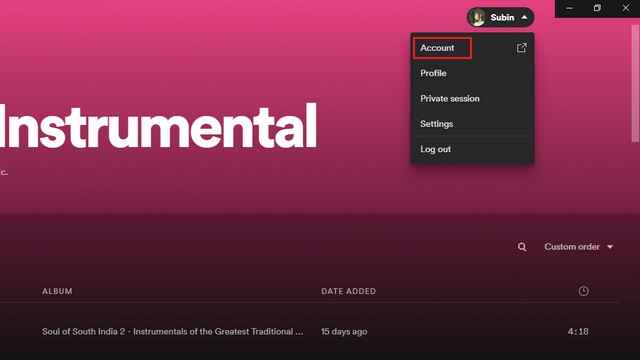
2. Войдите в свою учетную запись Spotify, используя свои учетные данные, если вы использовали прямую ссылку. После входа в систему перейдите в раздел «Восстановить плейлисты» на левой боковой панели.

3. Затем вы увидите список плейлистов, которые вы удалили за последние 90 дней. Spotify покажет название плейлиста, общее количество песен и дату удаления, чтобы вы могли легко определить плейлист, который хотите восстановить. Найдите плейлист Spotify, который вы хотите восстановить, и нажмите кнопку «Восстановить» рядом с ним.
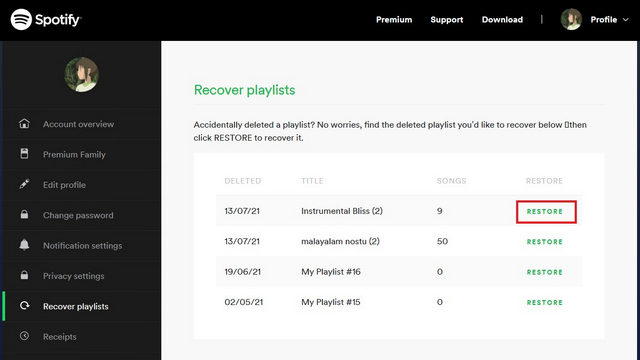
4. Это оно. Теперь вы увидите восстановленный список воспроизведения в нижней части раздела списков воспроизведения в настольном приложении Spotify или веб-плеере. Само собой разумеется, что вы можете щелкнуть и перетащить восстановленный список воспроизведения, чтобы перейти наверх для быстрого доступа.
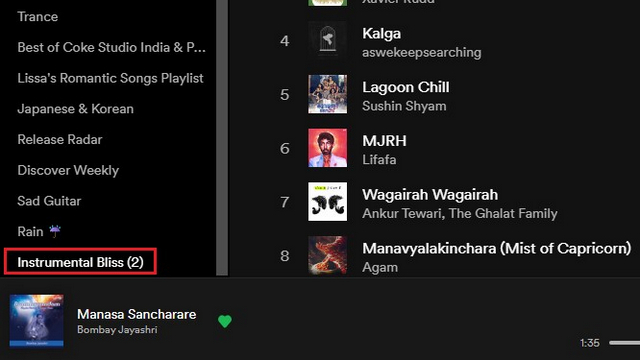
Восстановление удаленных плейлистов Spotify с помощью мобильного приложения (Android и iOS)
К сожалению, Spotify не предлагает способ восстановления удаленных плейлистов в своем мобильном приложении. Вместо этого вам нужно будет войти в свою учетную запись Spotify в веб-браузере, чтобы сделать это. Шаги аналогичны тем, которые вы выполняете на рабочем столе, и вот как вы можете восстановить плейлисты Spotify на Android или iOS.
1. Перейдите на страницу восстановления плейлиста Spotify по этой ссылке и войдите в свою учетную запись. После входа в систему вы увидите, что все ваши плейлисты удалены за последние 3 месяца. Здесь выберите плейлист, который хотите восстановить, и нажмите кнопку «Восстановить» .
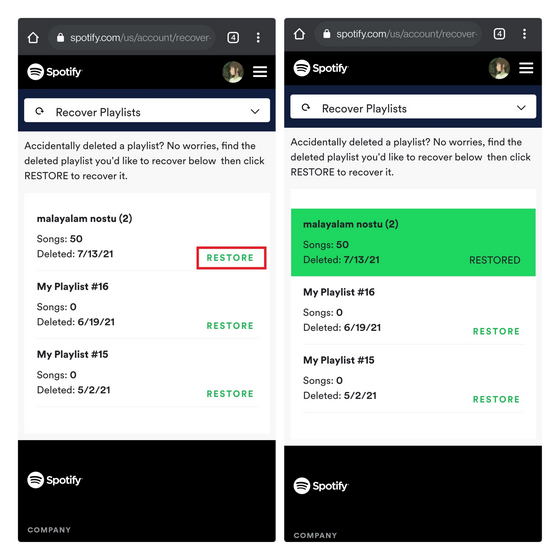
2. Затем вы можете открыть приложение Spotify, чтобы получить доступ к восстановленному списку воспроизведения. Чтобы упростить поиск списка воспроизведения, перейдите на вкладку «Список воспроизведения» в разделе «Библиотека». Вы также можете отсортировать плейлисты по «Недавно добавленным», чтобы вывести восстановленный плейлист наверх. И если вы хотите, чтобы он оставался наверху, нажмите и удерживайте плейлист и выберите опцию «Закрепить плейлист».

Простое восстановление удаленных плейлистов Spotify
Итак, вот как вы можете легко восстановить удаленный плейлист на Spotify. Хотя некоторые пользователи могут быть разочарованы крайним сроком в 90 дней, трех месяцев будет достаточно, чтобы восстановить список воспроизведения, если вы передумаете. Чтобы получить больше таких советов, прочтите нашу статью о лучших советах и приемах Spotify . Кроме того, если вам не нравится Spotify и вы хотите отказаться от него, ознакомьтесь с лучшими альтернативами Spotify в связанной статье.